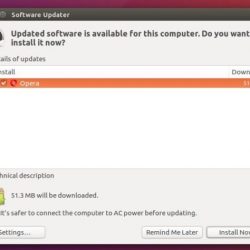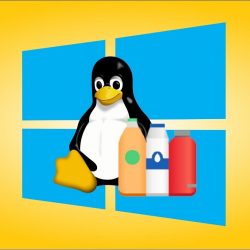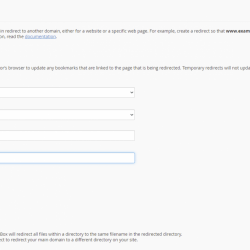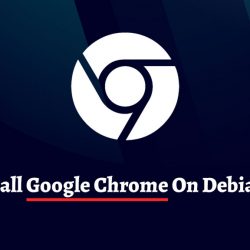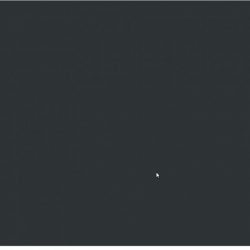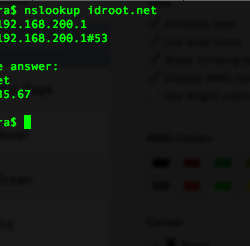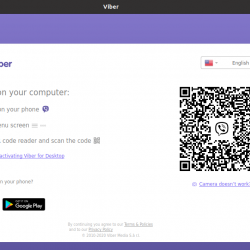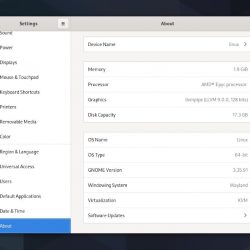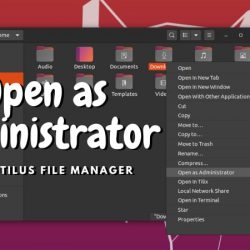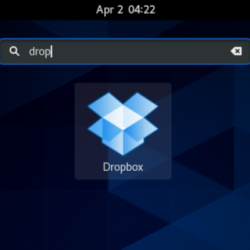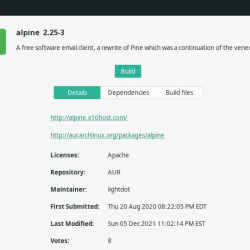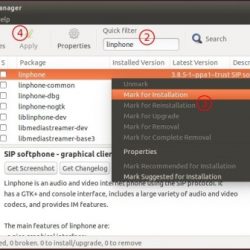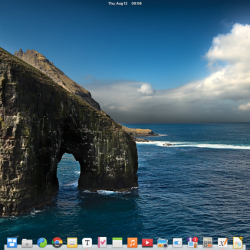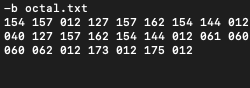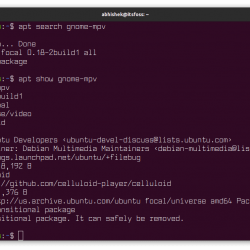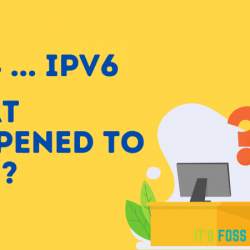每个 Linux 发行版都带有一个文档查看器应用程序,可让您阅读 PDF 和其他文档。
大多数时候,它是 来自 GNOME 的 Evince 在 Ubuntu 和其他一些发行版中显示为文档查看器。 Evince 是一个方便的工具,支持多种文档格式。
但是,还有其他用于阅读文档的应用程序。 以叶酸为例。 它是在 Linux 上阅读电子书的优秀应用程序。
我最近遇到了另一个名为 Zathura 的文档查看器。
使用 Zathura 享受无鼠标文档阅读体验
扎图拉 是一个高度可定制的文档查看器,基于 吉拉拉用户界面 和几个文档库。 girara 实现了一个简单而极简的用户界面。
Zathura 确实感觉加载速度很快。 它是极简主义的,因此您只会得到一个没有侧边栏、应用程序菜单或任何此类内容的应用程序窗口。
您可以按 : 键打开其命令行提示符。 你可以 close 带有 Esc 键的 CLI 提示符。
如果要创建书签,请键入 :bmark,然后为已添加书签的页面提供索引号。
您可以按 F 键突出显示所有链接。 它还会在突出显示的 URL 旁边显示一个数字,并且命令行提示将出现在底部。 如果您键入 URL 编号并按 Enter,该 URL 将在默认 Web 浏览器中打开。
Zathura 还具有自动重新加载功能。 因此,如果您使用其他应用程序对文档进行了一些更改,则更改将在 Zathura 重新加载文档时反映出来。
您还可以安装其他插件来改进 Zathura 的功能,并将其用于阅读漫画或 PostScript。
Zathura 的问题在于您不会在应用程序界面的任何位置看到任何文档或帮助选项。 如果您还不熟悉该工具,这会使事情变得更加困难。
您可以从其手册页中获取默认的键盘快捷键信息。 这里有几个:
- R:旋转
- D:单双页查看模式切换
- F:突出显示当前屏幕上的所有链接
- HJKL:使用 Vim 类型键移动
- 箭头或 PgUp/PgDown 或用于上下移动的鼠标/触摸板
- / 并搜索文本,按 n 或 N 移动到下一个或上一个搜索(如 less 命令)
- 问:关闭
你可以在项目网站上找到文档来了解配置,但我仍然觉得它很混乱。
在 Linux 上安装 Zathura
Zathura 可在大多数 Linux 发行版的存储库中找到。 我可以看到它可用于 Ubuntu, Fedora, Arch 和 Debian,感谢 pkgs.org 网站. 这意味着您可以使用发行版的包管理器或软件中心来安装它。
在基于 Debian 和 Ubuntu 的发行版上,使用以下命令安装 Zathura:
sudo apt install zathura在 Fedora, 用:
sudo dnf install zathura在 Arch Linux 上使用 pacman 命令:
sudo pacman -Sy zathura如果你想看看它的源代码,你可以访问它的 GitLab 存储库:
结论
我会对你说实话。 我不喜欢无鼠标工具。 这就是为什么我更喜欢 Nano 而不是 Vim,因为我不记得这么多快捷方式。
我知道有些人对他们的键盘发誓。 但是,我不想花时间学习配置文档查看器。 这更多是因为我没有在桌面上阅读太多文档,对于有限的 PDF 查看,默认应用程序就足够了。
并不是说 Zathura 没有它的用法。 如果您需要处理大量文档,无论是 PDF 还是 LaTex,如果您喜欢键盘,Zathura 可能是您下一个最喜欢的工具。